Mengabadikan setiap moment dengan menggunakan smartphone merupakan hal yang sudah biasa dilakukan para pengguna smartphone. Bahkan menggunakan kamera smartphone untuk melakukan swafoto atau memotret objek tertentu tidak perlu dilakukan oleh fotografer handal. Asalkan Kamu mempunyai perangkat hp dengan kamera super mumpuni, maka kualitas foto yang dihasilkannya pun tak jauh berbeda dari hasil karya fotografer professional. Nah, kali ini kita akan membahas cara kirim foto dari iPhone ke android.
Untuk soal kamera, tentu saja kualitas dan kinerja kamera iPhone sudah tak diragukan lagi. Bahkan hasil fotografinya pun tak main-main. Karena iPhone sendiri tak pernah gagal menyematkan komponen-komponen bawaan pada hpnya, termasuk dalam soal spek kamera.
Namun ada pula beberapa hp android yang memiliki kualitas kamera canggih, tergantung dari merk dan spek android itu sendiri. Tapi, secara umum kualitas kamera yang dimiliki setiap smartphone tergantung dari harga smartphone itu senditi.
Artinya, semakin mahal harganya maka kualitas kamera yang dihasilkan akan semakin baik. Sebaliknya, untuk smartphone kelas low-end umumnya kualitas hasil jepretan yang didapatkan bisa dibilang standar.
Apalagi kini sudah banyak smartphone yang menyematkan beberapa kamera belakang pada perangkatnya. Adapun tujuannya yaitu supaya lebih fokus terhadap fungsi dari masing-masing kamera tersebut. Diantara fungsi terpisah tersebut adalah efek bokeh yang akan membuat hasil jepretan kamera seperti memakai kamera digital.
Meskipun kemampuan iPhone dapat menghasilkan jepretan kamera yang luar biasa, namun terkadang pengguna iPhone perlu memindahkan hasil jepretan ke android terlebih dahulu. Mengingat, salah satu keunggulan hp android yang menawarkan banyak pilihan aplikasi editing foto. Inilah salah satu alasan kenapa banyak orang mencari tahu informasi cara kirim foto dari iphone ke android.
Daftar Isi
Cara Kirim Foto dari iPhone ke Android
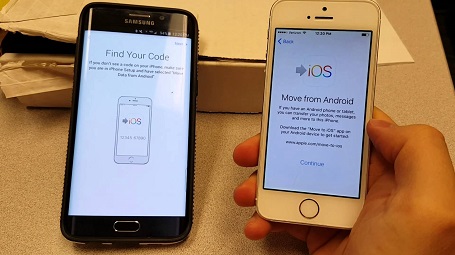
Tutorial Kirim Foto dari iPhone ke Android
Mengingat iPhone telah dibekali fitur bawaan yang cukup lengkap dan mumpuni, maka cara kirim foto dari iPhone ke android bisa dilakukan dengan mudah. Jika Kamu termasuk pengguna iPhone jangan khawatir, sebab ada banyak tahapan yang dapat dilakukan untuk mentransfer foto ke iPhone, terutama supaya kualitasnya tetap baik. Berikut ulasan cara mengirimkan foto dari iPhone ke android dengan mudah :
1. Memakai Aplikasi Whatsapp
Cara kirim foto dari iPhone ke android adalah dengan memakai Whatsapp. Tapi Kamu harus tahu bahwa untuk mengirimkan foto dari iPhone ke android tidak boleh langsung dikirimkan lewat nomor WhatsApp begitu saja.
Kelemahan dari mengirimkan foto secara langsung adalah ukuran foto aslinya secara otomatis langsung terkonversi. Inilah yang membuat kualitas foto yang awalnya tinggi, saat diterima di perangkat android menjadi pecah.
Untuk mentransfer foto dari Whatsapp dengan benar yaitu dengan memilih dokumen, baru kemudian pilih foto yang akan dikirimkan. Dengan demikian kualitas foto tersebut tetap sama dan tidak membuat gambarnya pecah saat dikirimkan. Simak tutorialnya berikut:
- Setelah melakukan jepretan foto lewat iPhone, selanjutnya masuk ke aplikasi Whatsapp.
- Pilihlah kontak Whatsapp yang akan kamu kirimkan foto tersebut, ke pengguna android.
- Setelah masuk pada personal chat, di bagian bawah ada beberapa pilihan menum seperti ada ikon file, ikon kamera, dan ikon microphone. Pilihlah ikon file.
- Berikutnya pada menu file tersebut, akan terdapat beberapa sub menu, seperti dokumen, kamera, galeri, audio, lokasi, dan kontak. Jika ingin mengirimkan foto dengan ukuran aslinya, maka yang harus dipilih adalah menu dokumen.
- Sesudah diklik, biasanya akan muncul recent document. Namun karena ingin mengirimkan foto, maka klik menu lanjutan yaitu ‘Lihat Dokumen Lain’.
- Dengan klik menu tersebut, selanjutnya Kamu akan diarahkan pada jendela
- Pilihlah menu garis 3 horizontal di bagian kiri atas, lalu akan muncul beberapa folder serta berbagai macam data yang tersedia pada memori eksternal. Sorot folder kamera sebagai tempat Kamu menyimpan foto yang ingin dikirimkan.
- Cari foto yang ingin dikirimkan, lalu klik foto tersebut dan selanjutnya foto tersebut langsung terikirim ke nomor tujuan.
- Tunggu beberapa saat hingga prosesnya selesai.
- Apabila sudah selesai, pada hp Android tersebut klik fotonya untuk mulai mendownload.
- Dengan begitu, Kamu pun sudah berhasil mengirimkan foto tersebut tanpa khawatir hasil gambarnya pecah-pecah.
Cara ini bisa kamu lakukan apabila ingin mengirimkan beberapa foto dalam satu waktu dengan tap cukup lama pada foto pertama, selanjutnya akan terlihat ikon centang. Kamu pun tinggal memilih beberapa foto yang ingin Kamu kirimkan sekaligus ke smartphone android.
2. Mengirimkan Foto dari iPhone ke Android via Google Drive
Cara kirim foto dari iPhone ke android selanjutnya yaitu dengan memanfaatkan Google Drive, agar foto yang dikirimkan kualitasnya tidak berubah. Syarat utama memakai GDrive ialah pengguna iPhone harus memiliki Google Drive terlebih dahulu. Tujuannya, agar Kamu dapat mengaksesnya dengan penuh, mengingat platform media penyimpanan ini biasanya digunakan oleh perangkat android.
Adapun langkah-langkahnya bisa kamu ikuti dibawah ini :
- Silahkan masuk ke GDrive lewat perangkat iPhone yang telah terpasang.
- Setelah itu, Kamu akan dibawa ke menu ‘tambahkan’. Klik menu tersebut untuk menambahkan file foto yang akan dimasukkan ke dalam Google Drive.
- Berikutnya klik upload dan biarkan file tersebut masuk ke Google Drive setelah proses upload selesai.
- Jika sudah selesai, maka foto yang di upload tersebut akan secara otomatis tersimpan pada bagian folder tertentu.
- Selanjutnya, kamu harus share folder Google Drive tersebut dengan cara klik disamping nama folder, tepat di sebelah ikon titik tiga.
- Berikutnya akan muncul menu baru, klik tambahkan orang yang muncul dengan ikon khusus.
- Ketiklah alamat email atau google group yang akan kamu ajak untuk berbagi folder.
- Apabila kamu ingin orang lain bisa melihat, berkomentar, ataupun edit file maka bisa ketuk ikon panah yang mengarah ke bawah.
- Terakhir kamu tinggal klik
- Selanjutnya pada hp Android, cek inbox lalu klik linknya agar bisa langsung masuk ke Google Drive yang telah menyimpan foto hasil jepretan dari iPhone
3. Mengirimkan Foto Memakai Dropbox
Cara kirim foto dari iPhone ke android yang ketiga ini sebenarnya hampir sama dengan menggunakan Google Drive. Yang pasti antara pemilik hp iPhone dengan pihak penerima, dalam hal ini pengguna anadroid, harus mempunyai aplikasi Dropbox.
Langkahnya cukup sederhana, yaitu :
- Lakukan upload foto dengan mengetuk tanda plus ‘+’ yang ada di bagian bawah layar lalu klik ‘unggah foto’.
- Kemudian pilihlah foto yang akan kamu unggah tersebut.
- Selanjutnya, simpan file foto tepat di lokasi yang kamu inginkan dengan mengetuk ‘Atur Lokasi’.
- Tunggulah beberapa saat hingga proses upload selesai.
- Selanjutnya jika ingin download dari hp Android, maka hubungkan terlebih dahulu akun Dropboxnya kemudian klik titik tiga (elipsis) dan lanjut dengan klik unduh.
Itulah beberapa cara kirim foto dari iPhone ke Android yang bisa Kamu coba. Semoga bermanfaat!

